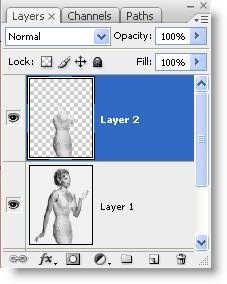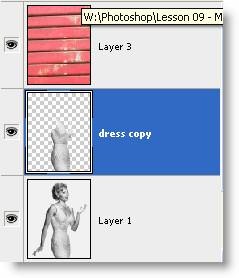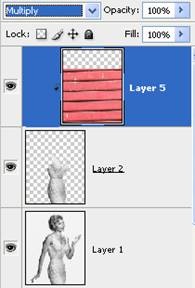После вчерашнего дня, когда мы рассмотрели, как использовать быструю маску, чтобы сделать лучший выбор , я собираюсь использовать свой выбор, чтобы сделать обтравочную маску и применить совершенно новое текстурированное платье для нашей модели.
Я использую то же изображение, что и вчера, и начиная с того момента, когда мы сделали точный выбор платья.
1. После того, как вы сделали точный выбор платья, выберите « Слой»> «Новый»> «Слой через копию» (или нажмите Ctrl + J / Cmd + J ). Ваши слои должны выглядеть так, как вы видите ниже.
2. Я взял несколько текстур из Image After (отличный веб-сайт для бесплатных изображений текстур) и скопировал и вставил эту — http://www.imageafter.com/image.php?image=b19metals050.jpg в свой Файл фотошопа, так что красная гаражная дверь закрыла все платье.
3. Переместите содержимое слоя гаражных ворот так, чтобы оно полностью покрывало платье.
5. Теперь мы хотим обрезать слой двери гаража, используя слой одежды. Чтобы создать обтравочную маску, убедитесь, что выбран красный слой гаражных ворот, нажмите Ctrl + Alt + G (windows) или Cmd + Option + G (Mac). Теперь платье аккуратно обрезано.
6. Теперь, чтобы он выглядел немного более аутентичным, нам нужно поэкспериментировать с некоторыми режимами наложения в верхней части палитры слоев. С выбранным красным слоем гаражных ворот нажмите на выпадающий список, чтобы увидеть доступные режимы наложения. (По умолчанию режим смешивания установлен на «Normal»)
Мне понравилось, как линейный прожектор выглядел лучше всего в этом примере, но было бы неплохо пройти через все режимы наложения, поскольку они могут давать очень разные результаты в зависимости от используемых изображений. Теперь вы можете увидеть складки и тени на ткани платья.
Это завершает образ. Я могу видеть места, где я отошел от края платья, так что я могу вернуться к слою платья и стереть эти области. Обрезанный слой выше мгновенно изменится.
Я надеюсь, что вы нашли это полезным. Это хорошая техника для наложения различных текстур на изображение или текст и часто используется в графическом дизайне и иллюстрации.
Связанное Чтение: